Tekstilohkojen kopioiminen ja siirtäminen Word 2003:ssa

Voit kopioida ja siirtää tekstiä asiakirjasta toiseen (mahdollisesti toisessa sovelluksessa) tai jopa saman asiakirjan sisällä Leikepöytäja tilauksia Leikata, Kopioida ja Liittää saatavilla valikosta Muokata, työkalupalkin painikkeiden kautta Vakio tai minkä tahansa valitun lohkon kontekstivalikosta (avataan hiiren oikealla painikkeella).
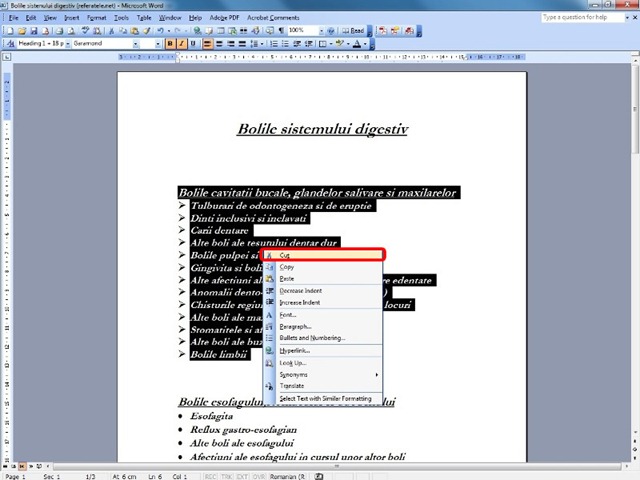
Kun graafisia elementtejä muista sovelluksista kopioidaan, on suositeltavaa käyttää komentoa Liitä erikois tilauksen sijaan Liittää.
Tekstiä voidaan kopioida tai siirtää samassa asiakirjassa molempien kautta Leikepöytä- sekä liikuttamalla suoraan hiirellä. Siten valittua tekstiä voidaan siirtää vetämällä se uuteen paikkaan ja kopioida pitämällä näppäintä painettuna CTRL paina ja liu'uta se uuteen asentoon. On huomattava, että samat toimenpiteet on suoritettava, jos haluat kopioida tai siirtää graafisen elementin. Jos käyttäjä haluaa peruuttaa aiemman tilauksen, hän käyttää toimintoa Kumota, jonka kautta asiakirjalle viimeksi tehdyt toiminnot voidaan tehdä uudelleen. Peruutettava toiminto valitaan painikkeen piilotetusta luettelosta Kumota. Voit peruuttaa viimeisen tilauksen painamalla -painiketta Kumota tai valitse vaihtoehto Kumoa (CTRL+Z) valikosta Muokata.
Kun haluat palauttaa aiemmin peruutetun tilauksen toiminnon kautta Kumota, toimintoa käytetään Toista (painamalla vastaavaa painiketta, valitsemalla tietyn toiminnon liittyvästä luettelosta tai valitsemalla vaihtoehdon Toista valikosta Muokata).
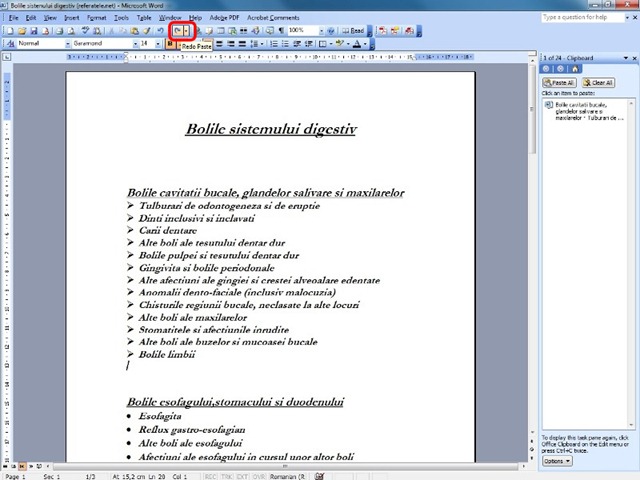
Aiemmin tehdyn tilauksen toistamiseksi käytetään vaihtoehtoa Toistaa valikosta Muokata. Analoginen kaikille esineille Windows ja ikkunassa olevat esineet asiakirja niihin liittyvät kontekstivalikot, joihin pääset painikkeen oikealla puolella hiiri, jotka mahdollistavat joidenkin muokkaustoimintojen nopean suorittamisen. Esimerkiksi tekstissä on mahdollista muuttaa fonttia, muotoilla kappaletta tai konfiguroida erityyppisiä luetteloita. Jos tekstialue on merkitty (tekstilohko), kontekstivalikon vaihtoehdot ovat yksi tapa kopioida tai siirtää.
Huomaamme, että objektit ovat erityyppisiä kuin teksti – kuvia, kaavioita, taulukoita – niitä voidaan kopioida tai siirtää samojen edellä kuvattujen sääntöjen mukaisesti. Graafinen objekti voidaan valita a napsauttaa ja sitä voidaan muokata kaksoisnapsauta tai Muokata – Esine (sen ominaisuuksia voidaan muuttaa, esimerkiksi viivojen paksuutta ja otsikoita kaaviossa). Näissä objekteissa on myös kontekstuaaliset valikot, jotka mahdollistavat erilaisten toimintojen ja muutosten nopean toteuttamisen. Kuvaobjektin voi poistaa, kopioida tai siirtää siihen Leikepöytä samoilla vaihtoehdoilla Selkeä, Kopioida, Leikata ja myöhemmin arkistoitu Liittää tai Liitä erikois. Tämän viimeisen vaihtoehdon avulla voit valita kopioitavan/siirrettävän objektin tyypin. Siirto voidaan tehdä myös eri sovellusten välillä Windows jotka tunnistavat tämän muodon. Tekniikka toteutettiin tiedonsiirtoon sovellusten välillä OLE (Objektien linkittäminen ja upottaminen), joka varmistaa mahdollisuuden muokata kapseloitua objektia käynnistämällä sen luoneen sovelluksen sovelluksesta, jossa se siirrettiin. Erityinen objektin/elementin lähettämisen tyyppi on linkin lisääminen sen sisältävään tiedostoon dokumentissa (Liitä linkki).
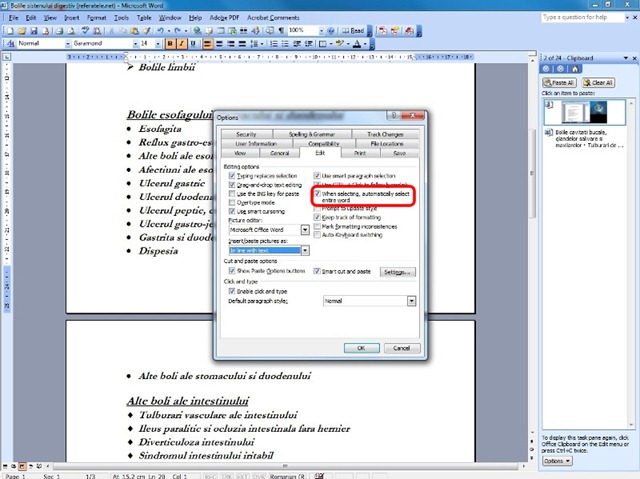
Muokkausvaihtoehdot voidaan määrittää alkaen Työkalut – Vaihtoehdot – Muokata. Esimerkiksi jos kytkin on aktivoitu Automaattinen sanavalinta, kun tekstialue valitaan hiirellä, merkintä tehdään sana sanalta eikä kirjain kirjaimelta.
Tekstilohkojen kopioiminen ja siirtäminen Word 2003:ssa
Mitä uutta
Noin Stealth
Teknologiasta intohimoinen, kirjoitan mielelläni StealthSettings.com-sivustolla vuodesta 2006 lähtien. Minulla on laaja kokemus käyttöjärjestelmistä: macOS, Windows ja Linux, sekä ohjelmointikielistä ja blogialustoista (WordPress) sekä verkkokaupoista (WooCommerce, Magento, PrestaShop).
Näytä kaikki Stealthin viestitSaatat olla kiinnostunut myös...

